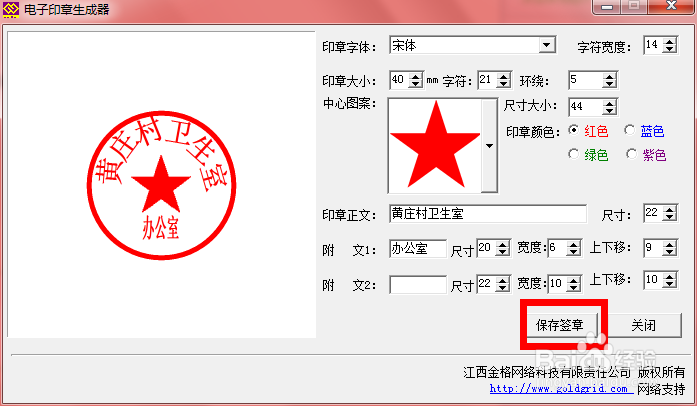1、首先百度搜索电子印章生成器,下载并且安装
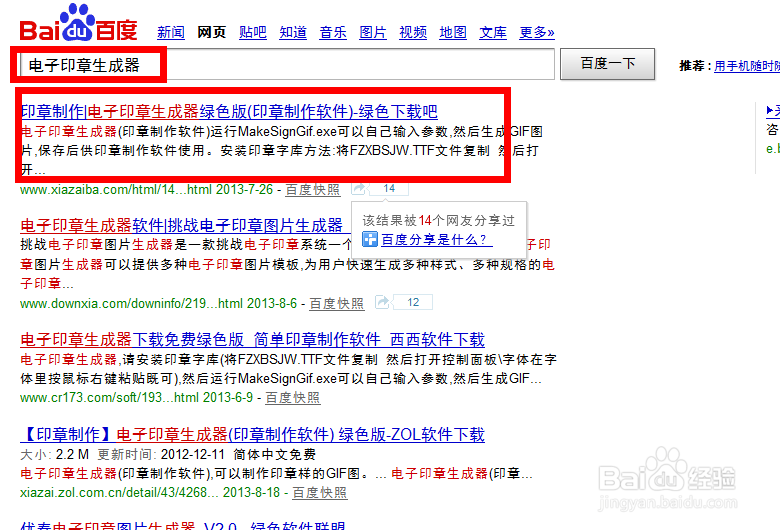
2、安装完成后,双击打开,界面如图所示
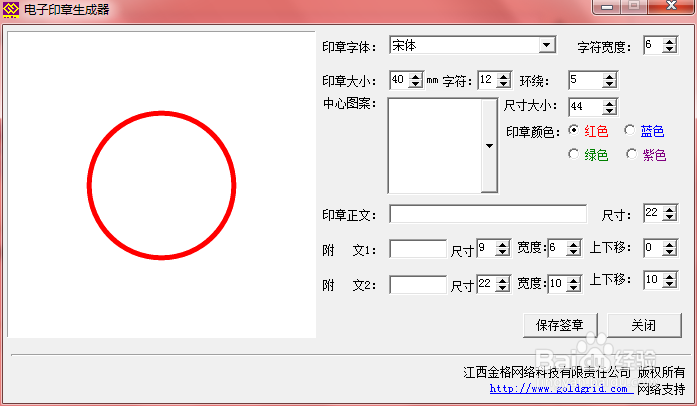
3、下面我们开始制作印章,首先输入印章的正文,比如我们输入黄庄村卫生室
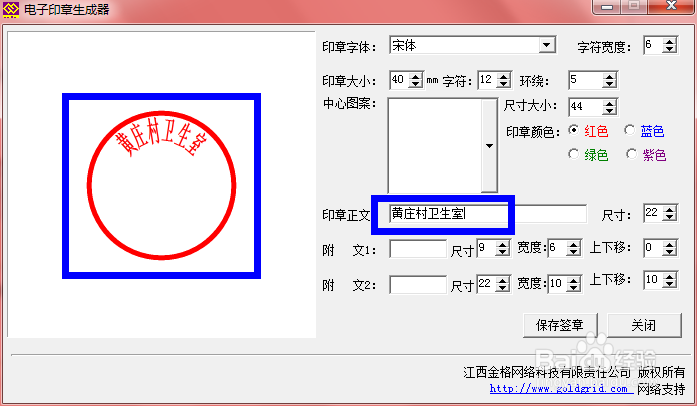
4、下面我们给它添加上附文,比如办公室

5、然后我们再来选择中心图案
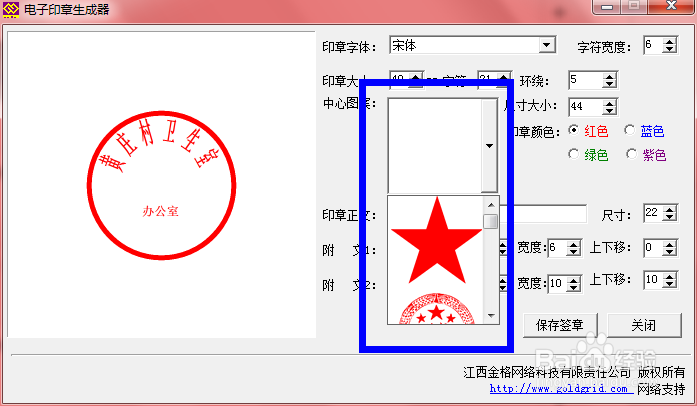

6、这时印章已经基本形成,但是感觉不怎么美观,下面我们来调整一下,首先我们来调整附文,先把尺寸改为20,然后再调整一下上下移的偏移量
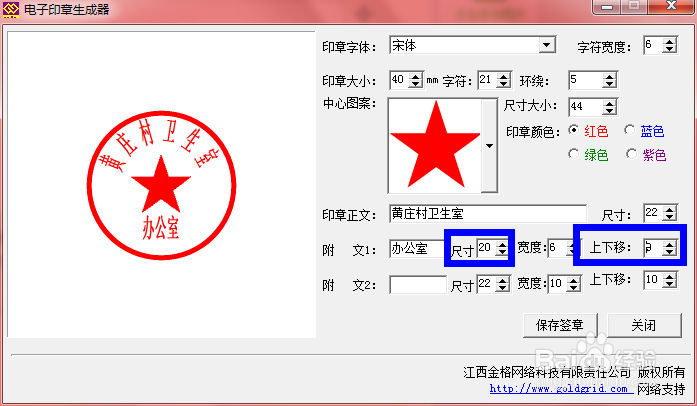
7、然后我们在来调整一下印章正文字符的大小,以及环绕度

8、待调整完毕,点击保存印章保存即可
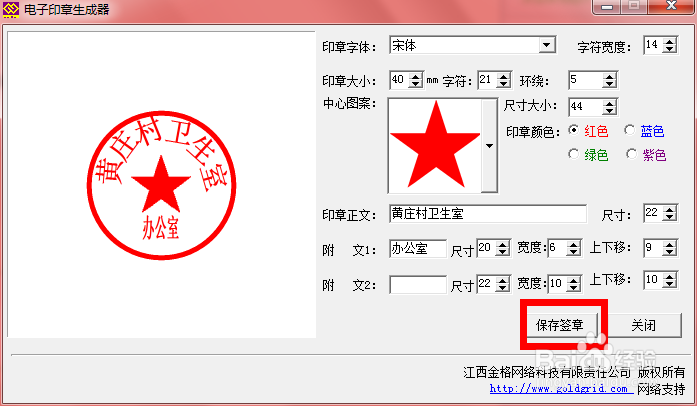
时间:2024-10-12 02:44:08
1、首先百度搜索电子印章生成器,下载并且安装
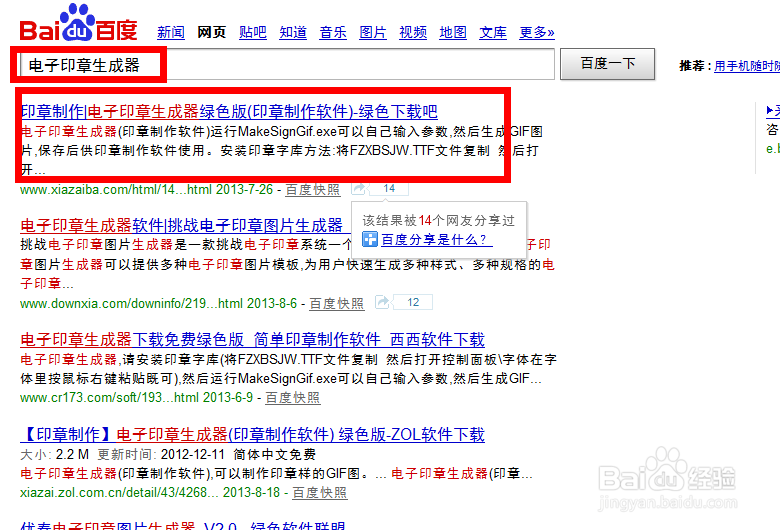
2、安装完成后,双击打开,界面如图所示
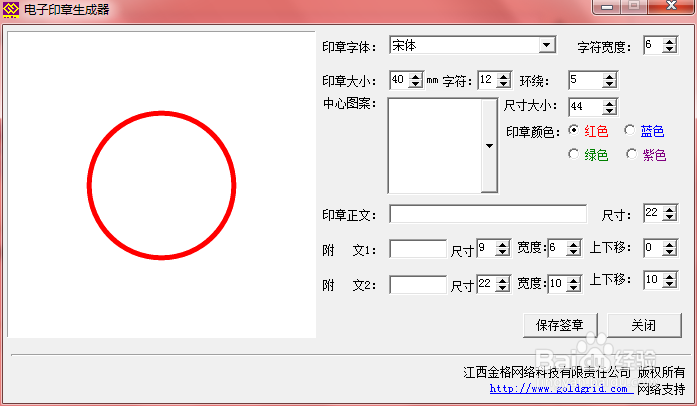
3、下面我们开始制作印章,首先输入印章的正文,比如我们输入黄庄村卫生室
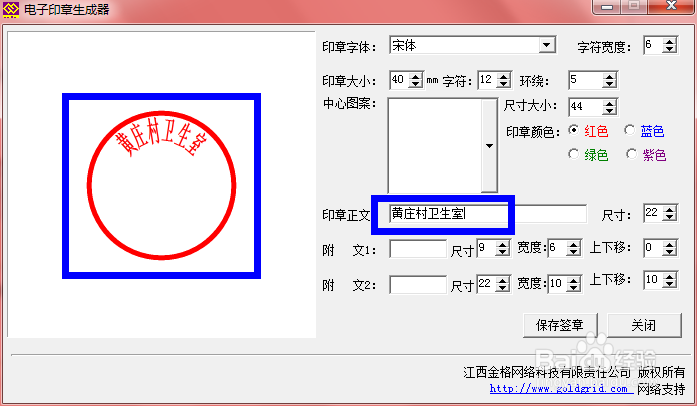
4、下面我们给它添加上附文,比如办公室

5、然后我们再来选择中心图案
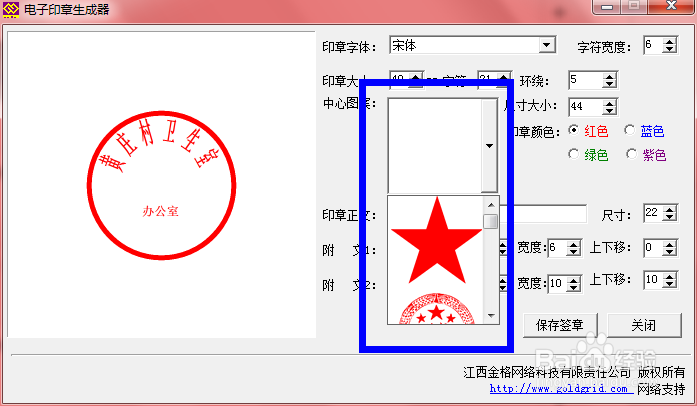

6、这时印章已经基本形成,但是感觉不怎么美观,下面我们来调整一下,首先我们来调整附文,先把尺寸改为20,然后再调整一下上下移的偏移量
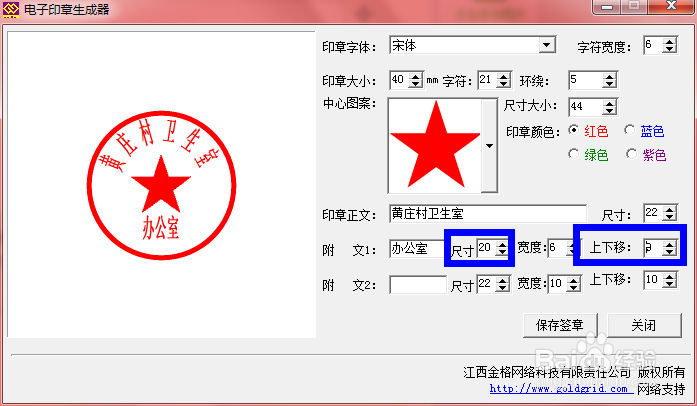
7、然后我们在来调整一下印章正文字符的大小,以及环绕度

8、待调整完毕,点击保存印章保存即可